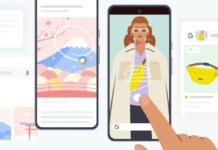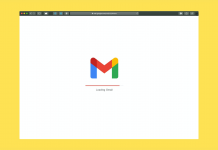Intro
Je printopdrachten op locatie doorsturen, zodat een afgedrukt stapeltje je opwacht wanneer je je kantoor binnenstapt? Dat kan met Google Cloud Print. En je hoeft er niet één byte printsoftware voor te installeren.
STAP 1: Printers koppelen
Hang eerst en vooral je printer aan een Windows-machine met Google Chrome als browser. Open de opties van Google Chrome op de computer die met je printer gelinkt is en ga naar het tabblad GEAVANCEERDE OPTIES. Onderaan klik je op AANMELDEN BIJ GOOGLE CLOUD PRINT.
Geef de gegevens van je Google-account in, waarna alle aangesloten printers worden toegevoegd. Als dat gelukt is, kan je een testpagina afdrukken.


STAP 2: Langeafstandsprint
Vanaf nu kan je elke webpagina, elk Gmail-bericht en elk Google Docsdocument in Google Chrome vanaf iedere plek afdrukken. Ook ieder Worddocument, Excel-bestand of Open Of ce-document kan je naar Cloud Print sturen. Die maakt een pdf, waarna compatibiliteit geen punt meer is.
Op www.google.com/cloudprint/learn/apps.html krijg je een lijst van toepassingen waaruit je rechtstreeks Google Cloud Print kan aanspreken. Wil je vanaf een Mac OS-computer een printopdracht naar de Windows-machine met de Cloud-printer sturen, dan installeer je de app Cloud Printer (gratis te downloaden in de App Store).
Met dit programma stuur je om het even welk document naar de printer-op-afstand. Wanneer het verzenden van de printopdracht niet lukt (bijvoorbeeld omdat je mobieltje even geen bereik heeft), onthoudt Google Cloud Print de opdracht en probeert hij hem opnieuw te verzenden zodra dit mogelijk is.


STAP 3: Afdrukken zonder computer
Via de knop GOOGLE CLOUDPRINTER bereik je het beheergedeelte van de door jou geactiveerde printers. Hier staan ook alle actieve en voltooide taken en de knoppen om printers toe te voegen. Die printers staan cerdeeld in twee groepen: ADD A CLOUD READY PRINTER en ADD A CLASSIC PRINTER.
De laatste groep zijn de klassieke printers die gewoon op de computer zijn aangesloten. Een Cloud Ready Printer is een netwerkprinter die Google Cloud Print ondersteunt en die zonder computer kan werken. Je kunt printopdrachten dan rechtstreeks naar het e-mailadres van de printer sturen, dat gekoppeld is aan je Google-account, en dan mag je computer thuis zelfs uit staan.